在我们使用的Win10系统电脑中是可以对系统的任务栏大小进行调整的,用户将鼠标移动到任务栏上方之后就可以按住鼠标左键拖动来调整大小,这样用户可以自定义任务栏的宽度,不过也有很多用户在使用win10系统的时候发现自己的任务栏不能调整大小了,想要调整的话需要在系统中进行一些设置。
方法步骤如下
1、首先第一步我们打开系统的运行窗口,在这个运行窗口中输入gpedit.msc这个命令之后点击确定按钮。
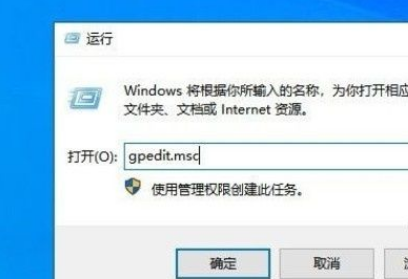
2、点击这个确定按钮之后接下来会打开本地组策略编辑器界面,如下图中所示,我们找到左边的“开始菜单和任务栏”这个选项,找到之后点击它进入到其中。
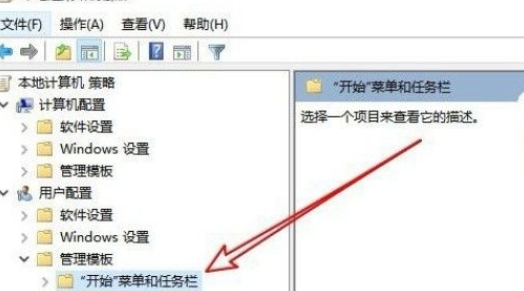
3、进入到开始菜单和任务栏这个设置模块之后,在右边的界面选项中就可以看到“阻止用户调整任务栏大小”这个功能了。
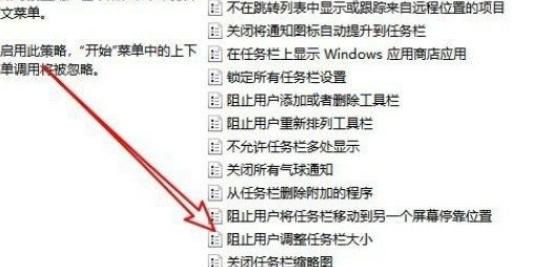
4、接下来下一步需要使用鼠标右键点击这个功能,在出现的菜单中选择编辑这个选项,如下图中所示,进入到这个功能的编辑界面。
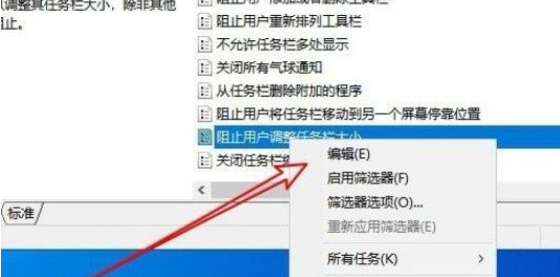
5、最后在界面中我们将该功能选择为“未配置”这个选项即可,如下图中所示,这样就可以调整任务栏的大小了。
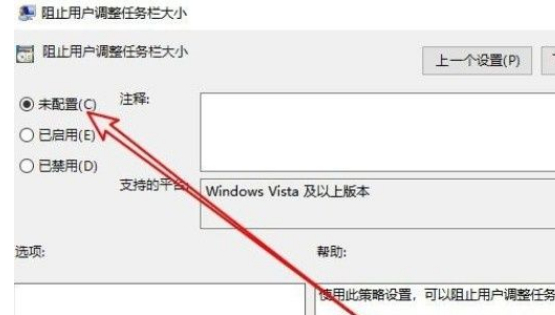
以上就是小编分享的在win10系统中不能调整任务栏大小这个问题的具体解决方法了,有需要的朋友赶紧试一试这个方法吧,希望小编分享的这篇教程能帮到大家。
1. 简单安静的生活其实不幸福,所以我只拥抱刹那,绵延持久的感觉根本不快乐,所以我只信仰瞬间。
Win10系统不能调整任务栏大小怎么办?Win10系统不能调整任务栏大小的解决方法云争分夺秒消一麟半爪雾散25. 还有另一种悲伤的“西淌河”,那是“老一代49移民的西望故乡而不得归的泪水”,这河常悬在他们的目眶之下,三寸长,却长流不息。我们应该不遗余力的美化我们的环境。35.君子喻于义,小人喻于利。 黄州定惠院寓居作青山朝别暮还见,嘶马出门思故乡。Win10,任务栏大小,Win10系统不能调整任务栏大小的解决方法The extent to which the broadcast media should be censored for offensive language and behavior involves a conflict between our right as individuals to freely express ourselves and the duty of government to protect its citizenry from potential harm.
- 《天国拯救2》白雪公主彩蛋位置分享 白雪公主彩蛋在哪
- 《天国拯救2》快速生产救世干酒方法 怎么制作存档药剂
- 《天国拯救2》布伦瑞克套装位置一览 布伦瑞克套装在哪
- 《天国拯救2》技击斗剑兄弟会的剑位置分享 天国拯救2兄弟会的剑在哪
- 《天国拯救2》波塞拉德图纸获取地点 波塞拉德图纸在哪获得
- 《天国拯救2》无限刷马匹点位分享
- 《天国拯救2》克里赞的藏宝图位置分享 克里赞的藏宝图宝藏在哪
- 《原神》梦见月瑞希技能出装全解
- 《原神》梦见月瑞希一图流培养前瞻 梦见月瑞希培养材料一览
- 电影频道M指数第5周热映影片传播热度榜结果发布
- 黄渤一语点醒于适!《封神第二部》发布正片片段
- 电影频道M指数2025年第5周热映影片票房榜发布
- 电影频道M指数2025年第5周热映影片口碑榜发布
- 《唐探1900》曝片段 刘昊然张新成白客天台谈理想
- 《复仇者联盟5:毁灭之日》将于3月在英国开拍!
- 2月总票房破100亿!《哪吒2》占比超七成强势领跑
- 《伯顿先生》曝预告 哈利·劳蒂饰演理查德·伯顿
- 《天国拯救2》隐藏技能效果及解锁方式 天国拯救2隐藏技能怎么解锁
- 《绝区零》1.5下半UP角色养成材料统计 伊芙琳养成材料是什么
- 《天国拯救2》龙之马鞍获取教程 龙之马鞍在哪
- 《天国拯救2》古怪小诗集解谜教程 辛德尔大师的玩具任务攻略
- 游民商城购买游戏FAQ 各平台游戏激活码兑换教程
- 《怪物猎人荒野》冰雾断崖生态介绍
- 《原神》5.4版本更新说明 全新5星角色梦见月瑞希上线
- 《天国拯救2》大师反技巧讲解
- 幼儿早教卡认字电脑版
- 快点阅读
- 宝宝佩奇涂色书电脑版
- 云智洁学院电脑版
- 编发教程电脑版
- 腾讯欢乐麻将全集
- 河西移动教研电脑版
- QQ飞车手游
- 金程培训电脑版
- 知教电脑版
- 赛博朋克2077疯狂的麦克斯预设MOD v1.62
- 十字军之王3可建大学警报MOD v1.21
- 赛博朋克2077Cyber Engine Tweaks工具 v2.64
- 十字军之王3国王之路神器模块MOD v1.31
- 赛博朋克2077全息手臂MOD v3.66
- 荒野大镖客2新的怪物生物MOD v1.69
- 赛博朋克2077删除射击镜头抖动补丁 v2.78
- 模拟人生4男士的花衬衫MOD v1.36
- 赛博朋克2077内衣显示MOD v3.71
- 巫师3狂猎杰拉特清凉外观MOD v2.78
- envelope
- enviable
- envious
- environment
- environmental
- environmentalism
- environmentalist
- environmentally friendly
- environs
- envisage
- 书与画.玖(2019.9)
- 中国碑帖经典:褚遂良雁塔圣教序
- "中国碑帖名品62:颜真卿祭侄文稿·祭伯父文· 争座位帖"
- 日月光下的思念
- 探秘魔鬼谷/中国少儿科幻星云书系
- 临床妇产科疾病基础与临床
- 机械制图
- 南大戏剧论丛(19 1)
- 康德的理性神学
- 建设工程施工合同常见纠纷及裁判观点
- [BT下载][治愈系恋人][第24-25集][WEB-MP4/0.46G][国语配音/中文字幕][1080P][BlackTV] 剧集 2023 大陆 剧情 连载
- [BT下载][治愈系恋人][第23集][WEB-MP4/0.23G][国语配音/中文字幕][1080P][SeeWEB] 剧集 2023 大陆 剧情 连载
- [BT下载][治愈系恋人][第23-24集][WEB-MKV/12.77G][国语配音/中文字幕][4K-2160P][高码版][H265][BlackTV] 剧集 2023 大陆 剧情 连载
- [BT下载][治愈系恋人][第23-24集][WEB-MP4/1.72G][国语配音/中文字幕][4K-2160P][H265][DDHDTV] 剧集 2023 大陆 剧情 连载
- [BT下载][治愈系恋人][第24-25集][WEB-MP4/1.67G][国语配音/中文字幕][4K-2160P][H265][BlackTV] 剧集 2023 大陆 剧情 连载
- [BT下载][治愈系恋人][第23集][WEB-MP4/0.81G][国语配音/中文字幕][4K-2160P][H265][SeeWEB] 剧集 2023 大陆 剧情 连载
- [BT下载][治愈系恋人][第23集][WEB-MP4/0.81G][国语配音/中文字幕][4K-2160P][H265][SeeWEB] 剧集 2023 大陆 剧情 连载
- [BT下载][治愈系恋人][第23集][WEB-MP4/0.81G][国语配音/中文字幕][4K-2160P][H265][SeeWEB] 剧集 2023 大陆 剧情 连载
- [BT下载][父辈的荣耀][全30集][WEB-MP4/17.31G][国语配音/中文字幕][4K-2160P][H265][SeeWEB] 剧集 2023 大陆 剧情 打包
- [BT下载][金牌主簿][第16集][WEB-MP4/0.27G][国语配音/中文字幕][1080P][H265][BlackTV] 剧集 2023 大陆 剧情 连载